Hur man får vissa kontakter att ringa på tyst Android

Om du vill få kontakter att ringa på tyst på din Android, justera bara Stör ej-undantag för favoritkontakter. Detaljer i artikeln.
Gboard är det valda tangentbordet för många iPhone-användare. Visst, standard iOS- tangentbordet passar visuellt bättre, men Gboard är mer praktiskt för många människor. Särskilt tvåspråkiga användare, eftersom det inte kräver manuell språkväxling (tillsammans med några ytterligare förmåner).
Även om Apple inte gillar det när du använder ett tangentbord från tredje part (eller någon annan app (särskilt från Google)), så förbjuder den det inte heller. Du måste dock gå igenom en inställning för att Gboard ska fungera korrekt på din iPhone. Hela processen är sömlös för det mesta. Men det finns också utrymme för potentiella problem.
Om du stötte på ett problem där du inte kan konfigurera Gboard på din iPhone eller att den slutar fungera, ska jag försöka hjälpa dig i den här artikeln.
Innehållsförteckning:
Fix: Det går inte att konfigurera Gboard på iPhone
Om du inte ens kan ställa in Gboard finns det antingen en bugg i appen eller så har du inte slutfört installationen ordentligt. Hur som helst, jag kommer att visa dig några lösningar som förhoppningsvis hjälper dig att ställa in Gboard på din iPhone korrekt.
1. Starta om din iPhone
Jag stötte personligen på det här problemet när jag fick min nya iPhone. Jag försökte alla möjliga lösningar jag kunde komma på, men ingenting hjälpte. Gboard saknades i inställningarna, så jag kunde inte lägga till det i listan över tangentbord. Och sedan startade jag om telefonen. Så fort den startade upp dök Gboard magiskt upp i tangentbordslistan, och jag kunde slutföra installationen. Jag stötte på noll problem med det sedan dess.
Hur trivialt det än låter, en enkel omstart kan vara lösningen. Speciellt om du ställer in din iPhone för första gången och den måste hantera flera appinstallationer samtidigt. Något kan blandas ihop i hela röran, vilket gör att Gboard inte fungerar korrekt. Något som en snabb omstart fixar.
Även om detta är den enda lösningen som hjälpte mig, kommer jag att lista några ytterligare lösningar, eftersom din situation kan vara annorlunda än min och ditt problem kan kräva en annan lösning.
2. Kontrollera nödvändiga behörigheter
Du måste ge några behörigheter till Gboard för iPhone för att tillåta det. Även om appen ger dig de nödvändiga instruktionerna kommer det inte att skada om vi upprepar dem här, bara så att du kan vara säker på att du har fått allt rätt. Här är vad du behöver göra:
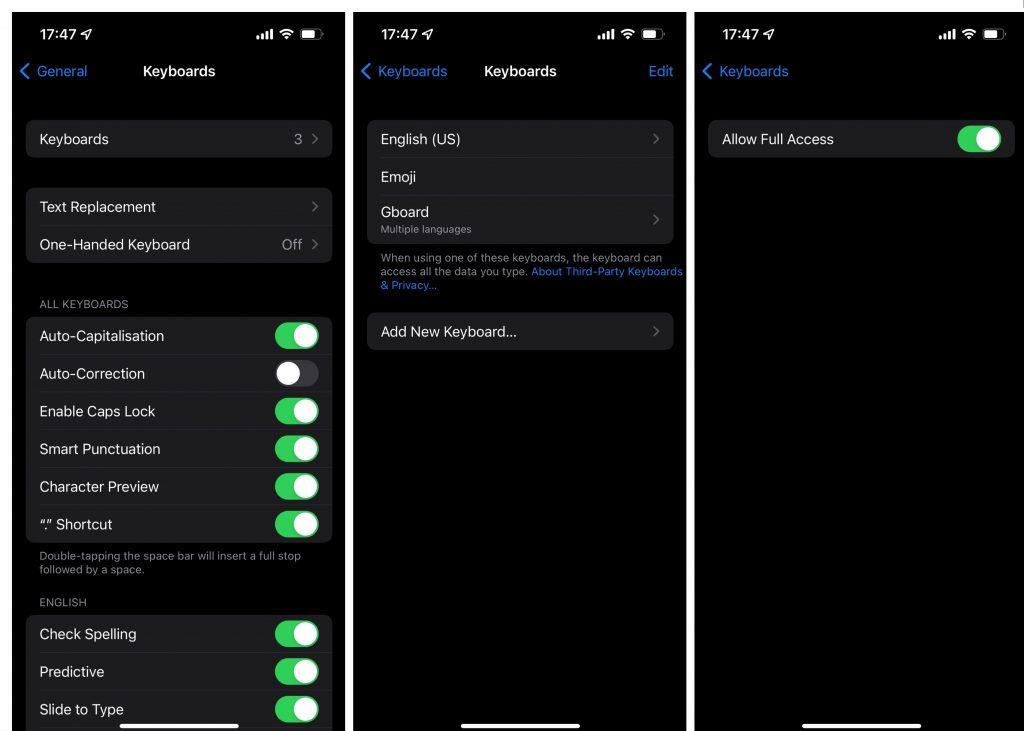
3. Kontrollera dina regioninställningar
Och nu några ord om du inte ens kan installera Gboard på din iPhone. Gboard är endast tillgängligt i utvalda regioner runt om i världen. Det betyder att om du inte är i USA eller (de flesta av) Europa, finns det en chans att Gboard inte är tillgängligt i din region. Du vet om det är fallet när du söker efter Gboard i App Store. Om du inte hittar den är den helt enkelt inte tillgänglig för dig.
Om Gboard inte är tillgängligt i din region kan du antingen hitta ett alternativt tangentbord eller ändra dina regioninställningar. Medan du ändrar dina regioninställningar låter dig ladda ner Gboard och andra tidigare otillgängliga appar från App Store, men det kommer med en stor nackdel. Du kan inte länka ett betal-/kreditkort till ditt konto om det är från en annan plats än den du konfigurerade på din iPhone. Vilket innebär att du inte kommer att kunna göra några appköp eller prenumerationer.
I slutet av dagen bestämmer du vilket alternativ som är bättre för dig. Om du inte har några aktiva prenumerationer kan det vara ett bra sätt att få åtkomst till ytterligare appar att ändra dina regioninställningar. Men om du har aktiva prenumerationer är det förmodligen inte värt besväret att avbryta allt så att du kan ladda ner några fler appar.
Läs också: GIF-filer fungerar inte på iPhone? Här är vad du ska göra
Fix: Gboard slutade fungera på iPhone
Om Gboard tidigare fungerade bra på din iPhone, men nu har slutat fungera, har vi en annan lista med lösningar. De flesta av dessa lösningar kretsar kring att uppdatera antingen iOS eller själva appen. För om du har problem med Gboard är det med största sannolikhet en bugg som du kan göra väldigt lite åt.
1. Uppdatera Gboard
Det kan finnas en bugg i Gboard-appen som hindrar den från att fungera korrekt på din iPhone. Och det kanske bästa sättet att hantera ett sådant problem är att helt enkelt uppdatera appen. Om problemet är utbrett kommer utvecklare att ta reda på det förr snarare än senare och leverera korrigeringen med en av de (om inte nästa) framtida uppdateringar.
För att uppdatera Gboard, gå till App Store, sök efter Gboard och se om det finns en tillgänglig uppdatering. Om det finns en uppdatering, installera den och kontrollera om du kan använda Gboard igen.
2. Uppdatera iOS
Detsamma gäller själva operativsystemet. Det finns en chans att en iOS-uppdatering har stört hur Gboard fungerar på din iPhone. Speciellt om den uppdateringen införde några ändringar på iOS-tangentbordet . Så se till att regelbundet leta efter nya iOS-uppdateringar. För att söka efter iOS-uppdateringar på din iPhone, gå till Inställningar > Allmänt > Programuppdatering . Installera den nya uppdateringen (om tillgänglig) och se om problemet kvarstår.
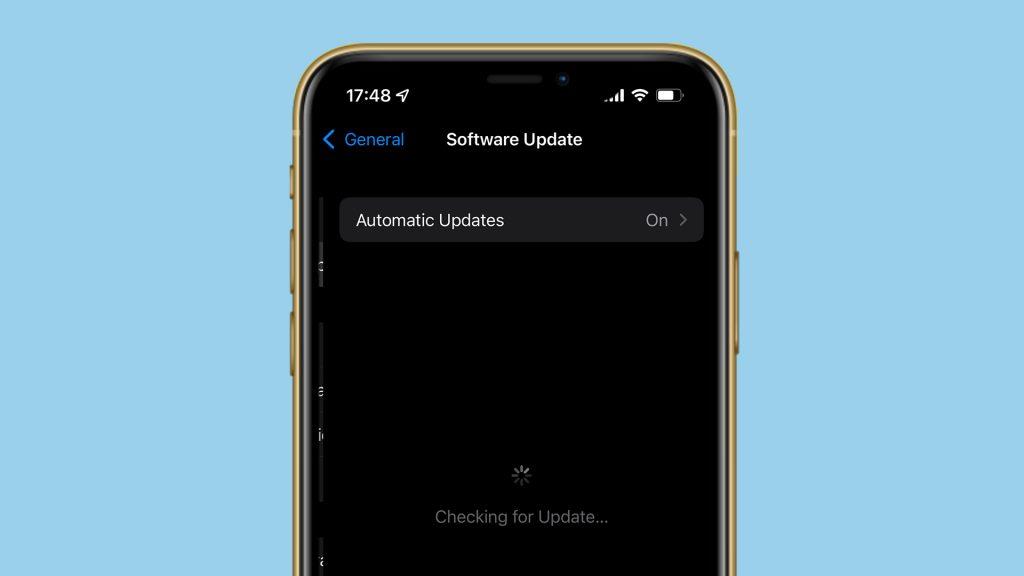
Det enda problemet här är att du inte vet när Apple kommer att leverera en uppdatering som åtgärdar problemet. Om du inte lyckas hitta en specifik lösning måste du fortsätta leta efter nya uppdateringar tills hjälpen kommer.
3. Installera om Gboard
Och slutligen, om inget annat hjälper, försök att ta bort Gboard helt och installera det igen. Så här tar du bort Gboard från din iPhone:
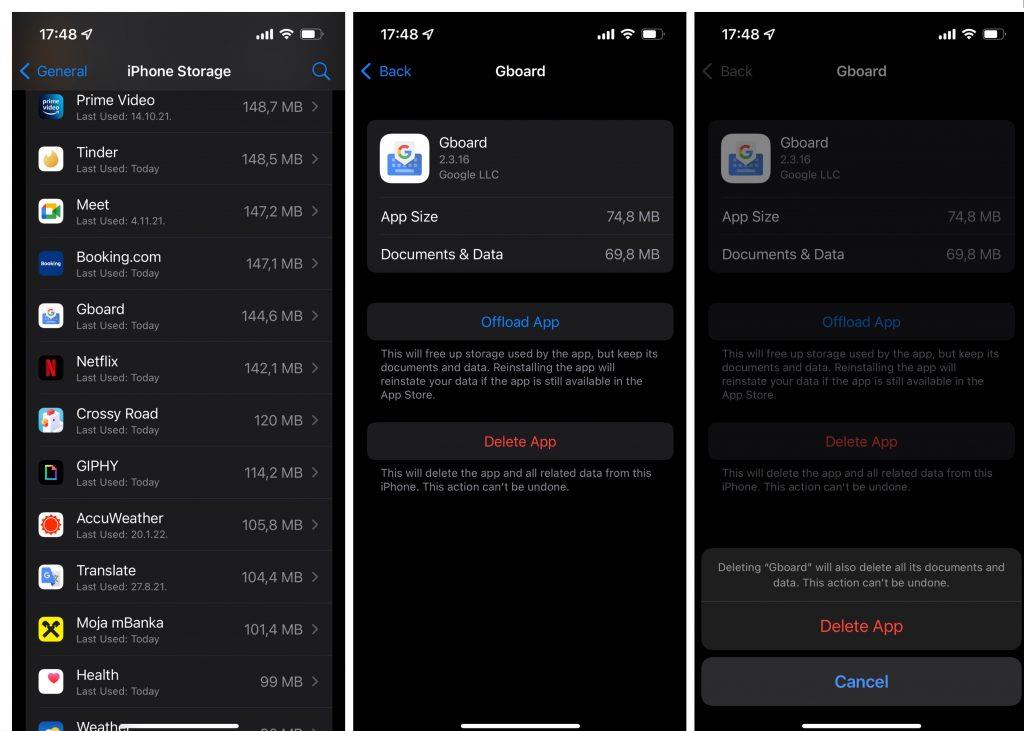
Gå nu över till App Store, hitta Gboard och installera det igen. Ställ in det som visas ovan och kontrollera om den nya installationen ändrade något.
Det är ungefär det, jag hoppas att åtminstone en av lösningarna från den här artikeln hjälpte dig att hantera Gboard-problemet på din iPhone. Om du har några kommentarer, frågor eller förslag, skriv gärna ner dem i kommentarerna nedan.
Om du vill få kontakter att ringa på tyst på din Android, justera bara Stör ej-undantag för favoritkontakter. Detaljer i artikeln.
Om dina Android-appar fortsätter att stängas oväntat behöver du inte leta längre. Här kommer vi att visa dig hur du fixar det i några enkla steg.
Om röstmeddelandeavisering inte försvinner på Android, rensa lokal data, avinstallera appuppdateringar eller kontrollera aviseringsinställningarna.
Om Android-tangentbordet inte visas, se till att återställa appen genom att rensa lokal data, avinstallera dess uppdateringar eller inaktivera gester.
Om du inte kan öppna e-postbilagor på Android, ladda ner bilagan och appar som kan öppna den och försök igen. Återställ också Gmail eller använd PC.
Om du får felet Problem med att ladda widgeten på Android rekommenderar vi att du tar bort och lägger till widgeten igen, kontrollerar behörigheter eller rensar cacheminnet.
Om Google Maps inte pratar i Android och du inte hör instruktionerna, se till att rensa data från appen eller installera om appen.
Instruktioner för att ändra hårfärg med PicsArt på din telefon. För att enkelt och enkelt ändra hårfärgen på dina foton, här inbjuder vi dig att följa med.
LDPlayer: Android Emulator för Windows PC & Laptop, LDPlayer är en gratis Android-emulator på datorn. Oavsett om du är en dator eller bärbar dator är LDPlayer fortfarande tillgänglig
Om Gmail för Android inte skickar e-post, kontrollera mottagarnas inloggningsuppgifter och serverkonfiguration, rensa appens cacheminne och data eller installera om Gmail.








